Kurz: Integrace jednotného přihlašování (SSO) Microsoft Entra s tradeshiftem
V tomto kurzu se dozvíte, jak integrovat Tradeshift s Microsoft Entra ID. Když integrujete Tradeshift s Microsoft Entra ID, můžete:
- Řízení v Microsoft Entra ID, který má přístup k Tradeshiftu.
- Povolte uživatelům, aby se k Obchodushift automaticky přihlásili pomocí svých účtů Microsoft Entra.
- Spravujte účty v jednom centrálním umístění.
Předpoklady
Abyste mohli začít, potřebujete následující položky:
- Předplatné Microsoft Entra. Pokud předplatné nemáte, můžete získat bezplatný účet.
- Předplatné s povoleným jednotným přihlašováním (SSO) tradeshiftu
Popis scénáře
V tomto kurzu nakonfigurujete a otestujete jednotné přihlašování Microsoft Entra v testovacím prostředí.
- Tradeshift podporuje jednotné přihlašování iniciované sp a IDP .
Přidání obchodního posunu z galerie
Pokud chcete nakonfigurovat integraci Tradeshiftu do Microsoft Entra ID, musíte do svého seznamu spravovaných aplikací SaaS přidat obchod z galerie.
- Přihlaste se do Centra pro správu Microsoft Entra jako alespoň cloudová aplikace Správa istrator.
- Přejděte k podnikovým aplikacím>Identita>Aplikace>– Nová aplikace.
- V části Přidat z galerie zadejte do vyhledávacího pole obchodníshift.
- Na panelu výsledků vyberte Tradeshift a pak přidejte aplikaci. Počkejte několik sekund, než se aplikace přidá do vašeho tenanta.
Alternativně můžete také použít Průvodce konfigurací podnikové aplikace. V tomto průvodci můžete do tenanta přidat aplikaci, přidat uživatele nebo skupiny do aplikace, přiřadit role a také si projít konfiguraci jednotného přihlašování. Přečtěte si další informace o průvodcích Microsoft 365.
Konfigurace a testování jednotného přihlašování Microsoft Entra pro Tradeshift
Nakonfigurujte a otestujte jednotné přihlašování Microsoft Entra s tradeshiftem pomocí testovacího uživatele s názvem B.Simon. Aby jednotné přihlašování fungovalo, musíte vytvořit vztah propojení mezi uživatelem Microsoft Entra a souvisejícím uživatelem v obchodě Tradeshift.
Pokud chcete nakonfigurovat a otestovat jednotné přihlašování microsoftu Entra pomocí tradeshiftu, proveďte následující kroky:
- Nakonfigurujte jednotné přihlašování Microsoft Entra – aby uživatelé mohli tuto funkci používat.
- Vytvoření testovacího uživatele Microsoft Entra – k otestování jednotného přihlašování Microsoft Entra pomocí B.Simon.
- Přiřaďte testovacího uživatele Microsoft Entra – aby B.Simon mohl používat jednotné přihlašování Microsoft Entra.
- Konfigurace jednotného přihlašování tradeshiftu – konfigurace nastavení jednotného přihlašování na straně aplikace
- Vytvořte testovacího uživatele Tradeshift – aby měl protějšk B.Simona v Tradeshiftu, který je propojený s reprezentací uživatele Microsoft Entra.
- Otestujte jednotné přihlašování a ověřte, jestli konfigurace funguje.
Konfigurace jednotného přihlašování Microsoft Entra
Následujícím postupem povolíte jednotné přihlašování microsoftu Entra.
Přihlaste se do Centra pro správu Microsoft Entra jako alespoň cloudová aplikace Správa istrator.
Přejděte na Identity>Applications Enterprise Applications>>Tradeft>Jednotné přihlašování.
Na stránce Vybrat metodu jednotného přihlašování vyberte SAML.
Na stránce Nastavení jednotného přihlašování pomocí SAML klikněte na ikonu tužky pro základní konfiguraci SAML a upravte nastavení.
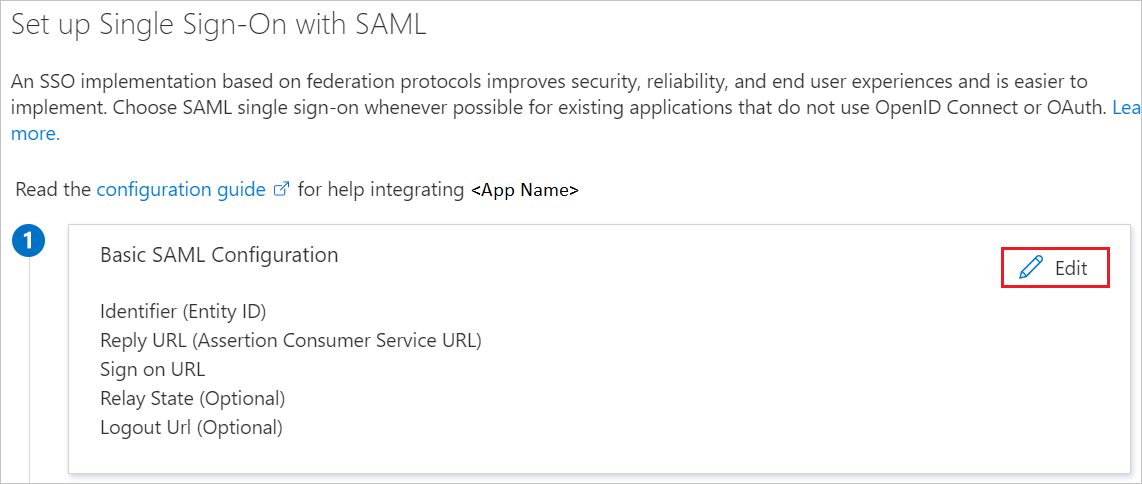
V části Základní konfigurace SAML nemusí uživatel provádět žádné kroky, protože aplikace je již předem integrovaná s Azure.
Pokud chcete nakonfigurovat aplikaci v režimu inicializace sp, klikněte na Nastavit další adresy URL a proveďte následující kroky:
a. Do textového pole Přihlašovací adresa URL zadejte adresu URL:
https://go.tradeshift.comb. Do textového pole Stav přenosu zadejte adresu URL:
https://go.tradeshift.comKlikněte na Uložit.
Aplikace Tradeshift očekává kontrolní výrazy SAML v určitém formátu, což vyžaduje, abyste do konfigurace atributů tokenu SAML přidali mapování vlastních atributů. Následující snímek obrazovky ukazuje seznam výchozích atributů.
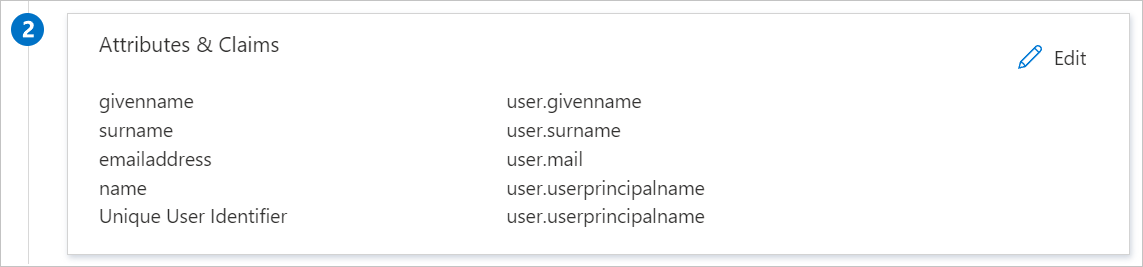
Kromě výše uvedeného očekává aplikace Tradeshift několik dalších atributů, které se předávají zpět v odpovědi SAML, které jsou uvedeny níže. Tyto atributy jsou také předem vyplněné, ale můžete je zkontrolovat podle svých požadavků.
Název Zdrojový atribut urn:oid:2.5.4.42 user.givenname urn:oid:2.5.4.4 user.last urn:oid:0.9.2342.19200300.100.1.1 user.userprincipalname urn:oid:0.9.2342.19200300.100.1.3 user.mail Na stránce Nastavit jednotné přihlašování pomocí SAML v části Podpisový certifikát SAML vyhledejte XML federačních metadat a vyberte Stáhnout a stáhněte certifikát a uložte ho do počítače.
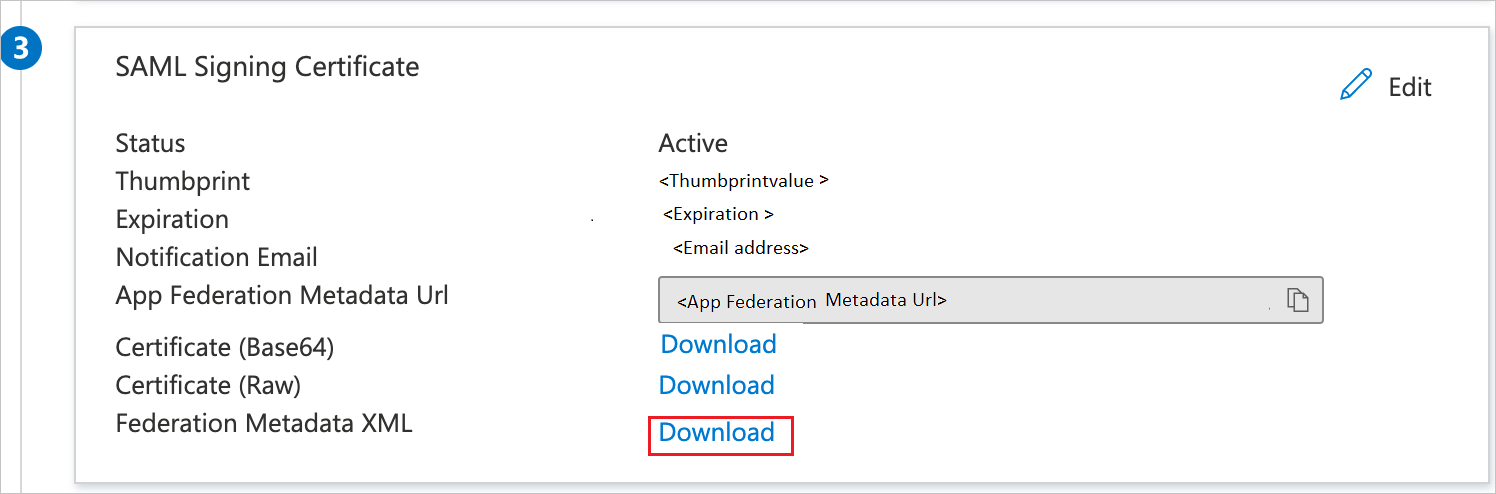
V části Nastavit obchodníshift zkopírujte odpovídající adresy URL podle vašeho požadavku.
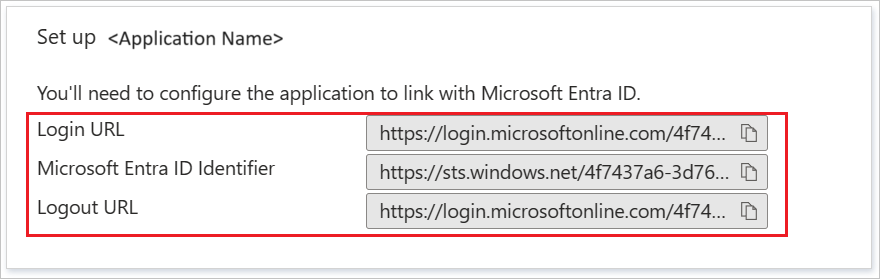
Vytvoření testovacího uživatele Microsoft Entra
V této části vytvoříte testovacího uživatele s názvem B.Simon.
- Přihlaste se k Centru pro správu Microsoft Entra alespoň jako uživatel Správa istrator.
- Přejděte k identitě>Uživatelé>Všichni uživatelé.
- V horní části obrazovky vyberte Nový uživatel>Vytvořit nového uživatele.
- Ve vlastnostech uživatele postupujte takto:
- Do pole Zobrazovaný název zadejte
B.Simon. - Do pole Hlavní název uživatele zadejte .username@companydomain.extension Například,
B.Simon@contoso.com. - Zaškrtněte políčko Zobrazit heslo a potom poznamenejte hodnotu, která se zobrazí v poli Heslo.
- Vyberte Zkontrolovat a vytvořit.
- Do pole Zobrazovaný název zadejte
- Vyberte Vytvořit.
Přiřazení testovacího uživatele Microsoft Entra
V této části povolíte B.Simonu používat jednotné přihlašování tím, že udělíte přístup k obchodu Tradeshift.
- Přihlaste se do Centra pro správu Microsoft Entra jako alespoň cloudová aplikace Správa istrator.
- Přejděte do obchodního obchodu s podnikovými aplikacemi>Identity>Applications.>
- Na stránce s přehledem aplikace vyberte Uživatelé a skupiny.
- Vyberte Přidat uživatele nebo skupinu a pak v dialogovém okně Přidat přiřazení vyberte Uživatelé a skupiny.
- V dialogovém okně Uživatelé a skupiny vyberte B.Simon ze seznamu Uživatelé a potom klikněte na tlačítko Vybrat v dolní části obrazovky.
- Pokud očekáváte přiřazení role uživatelům, můžete ji vybrat v rozevíracím seznamu Vybrat roli . Pokud pro tuto aplikaci nebyla nastavena žádná role, zobrazí se vybraná výchozí role pro přístup.
- V dialogovém okně Přidat přiřazení klikněte na tlačítko Přiřadit .
Konfigurace jednotného přihlašování (Tradeshift SSO)
Pokud chcete nakonfigurovat jednotné přihlašování na straně Tradeshiftu , musíte odeslat stažený kód XML federačních metadat a odpovídající zkopírované adresy URL z konfigurace aplikace týmu podpory Tradeshift. Toto nastavení nastaví tak, aby bylo správně nastavené připojení jednotného přihlašování SAML na obou stranách.
Vytvoření testovacího uživatele tradeshiftu
V této části vytvoříte uživatele s názvem Britta Simon in Tradeshift. Spolupracujte s týmem podpory Tradeshift a přidejte uživatele na platformě Tradeshift. Uživatelé se musí vytvořit a aktivovat před použitím jednotného přihlašování.
Testování jednotného přihlašování
V této části otestujete konfiguraci jednotného přihlašování Microsoft Entra s následujícími možnostmi.
Inicializovaná aktualizace:
Klikněte na Otestovat tuto aplikaci, tím se přesměruje na adresu URL pro obchod s přihlašovacími údaji, kde můžete zahájit tok přihlášení.
Přejděte přímo na přihlašovací adresu URL obchodu Tradeshift a spusťte tok přihlášení odtud.
Iniciovaný protokol IDP:
- Klikněte na Testovat tuto aplikaci a měli byste být automaticky přihlášení k obchodě, pro který jste nastavili jednotné přihlašování.
K otestování aplikace v libovolném režimu můžete také použít Microsoft Moje aplikace. Když kliknete na dlaždici Tradeshift v Moje aplikace, pokud jste nakonfigurovali v režimu SP, budete přesměrováni na přihlašovací stránku aplikace pro inicializace toku přihlášení a pokud je nakonfigurovaný v režimu IDP, měli byste být automaticky přihlášení k obchodě, pro který jste nastavili jednotné přihlašování. Další informace o Moje aplikace naleznete v tématu Úvod do Moje aplikace.
Další kroky
Jakmile nakonfigurujete Tradeshift, můžete vynutit řízení relací, které chrání exfiltraci a infiltraci citlivých dat vaší organizace v reálném čase. Řízení relací se rozšiřuje z podmíněného přístupu. Přečtěte si, jak vynutit řízení relací pomocí Programu Microsoft Defender for Cloud Apps.